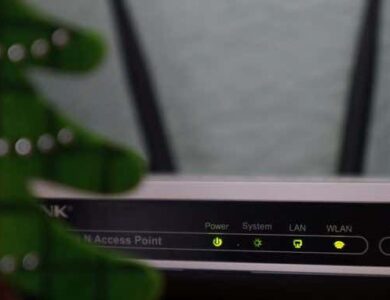كيفية تسريع أي موقع ووردبريس باستخدام .HTACCESS

هل يستغرق موقع WordPress الخاص بك وقتًا طويلاً للتحميل؟ هل تعلم أن الموقع البطيء سيؤثر على تحسين محرك البحث وتجربة المستخدم؟
هناك عدة طرق مختلفة لتسريع موقعك إلى جانب استخدام المكونات الإضافية. إحدى الطرق هي الاستفادة من ذاكرة التخزين المؤقت للمتصفح وطريقة أخرى هي ضغط ملفاتك.
يمكن تحقيق كلا الأمرين عن طريق تعديل وتحسين .htaccess ملف.
ما هو ذاكرة التخزين المؤقت للمتصفح؟
عندما يقوم شخص ما بزيارة موقع الويب الخاص بك، يتم تنزيل الملفات وتخزينها في موقع مؤقت.
تتضمن أنواع الملفات جميع المستندات التي يتألف منها موقع الويب الخاص بك، مثل ملفات HTML والصور وJavaScript وCSS. يشير ذاكرة التخزين المؤقت للمتصفح إلى هذا الموقع المؤقت للملفات التي تم تنزيلها.
عندما تكون ذاكرة التخزين المؤقت ممتلئة، فإنها تشغل مساحة كبيرة على جهاز الكمبيوتر الخاص بالزائر. ويؤدي هذا إلى بطء المتصفح وطول تحميل موقع الويب.
لحسن الحظ هناك طريقة لإصلاح ذلك عن طريق تعديل ملف .htaccess الخاص بك.
ما الذي يجب عليك فعله أولاً
قبل البدء في تحرير ملف .htaccess، ضع في اعتبارك الاحتياطات التالية:
- قم دائمًا بإنشاء نسخة احتياطية لملف WordPress .htaccess الخاص بك قبل تغييره.
- قم بتعطيل أي مكونات إضافية لـ WordPress قد تستخدمها.
- اختبر سرعة موقعك قبل إجراء أي تغييرات على ملف .htaccess للحصول على قياس أساسي. يمكنك استخدام جي تي ماتريكس, بينجدوم، أو إحصاءات سرعة صفحات جوجل.
أنت الآن جاهز لاستخدام التعليمات البرمجية عبر ملف .htaccess لإخبار تثبيت WordPress الخاص بك بتخزين الملفات الثابتة لفترة أطول للزوار العائدين إلى موقعك. يمكنك استخدام cPanel أو FTP. راجع التعليمات أدناه لكل منهما.
بمجرد وصولك إلى ملف .htaccess، استخدم التوجيهات الإضافية لإجراء التعديلات التي تريدها.
استخدام لوحة التحكم cPanel
قم بتسجيل الدخول إلى لوحة التحكم cPanel الخاصة بموقعك. يمكنك عادةً الوصول إلى هناك عن طريق كتابة نطاقك.com/cPanel في متصفح الويب الخاص بك.
قم بتسجيل الدخول باستخدام اسم المستخدم وكلمة المرور اللذين تم إعطاؤهما لك عند تثبيت WordPress على نطاقك. بمجرد تسجيل الدخول، ابحث عن وانقر فوق مدير الملفات.
يقع ملف .htaccess الخاص بك في المجلد الجذر. تشير النقطة قبل اسم الملف إلى أنه ملف مخفي في تثبيت WordPress الخاص بك. تأكد من وضع علامة اختيار في المربع إظهار الملفات المخفية.
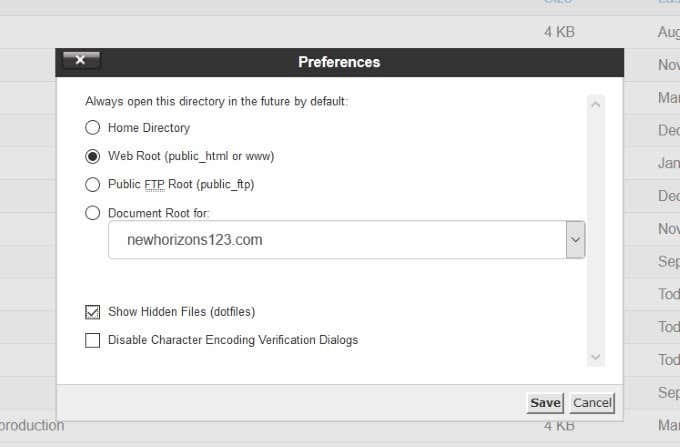
يجب عليك عمل نسخة من ملفك قبل تعديله لأنه إذا ارتكبت خطأ، فقد يؤدي ذلك إلى تعطل موقعك. لعمل نسخة، انقر فوق .htaccess ولحفظ نسخة، انقر على زر التنزيل الموجود في القائمة العلوية.
بمجرد إنشاء نسختك، تصبح الآن جاهزًا لتحرير الملف. في مدير الملفات في لوحة التحكم cPanel، انقر بزر الماوس الأيمن فوق ملف .htaccess وانقر فوق يحرر.
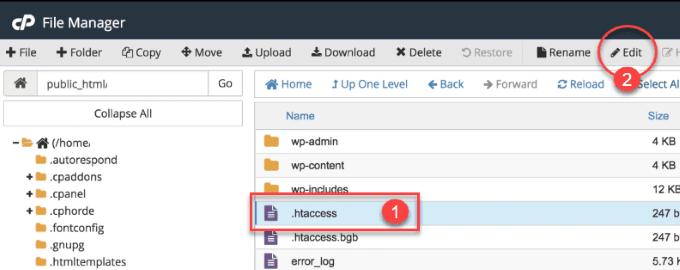
استخدام FTP
يمكنك أيضًا تعديل ملف .htaccess باستخدام عميل FTP. أحد عملاء FTP المشهورين هو فايلزيلا، المستخدمة في المثال أدناه.
ابدأ بفتح عميل FTP الخاص بك وأدخل المضيف الخاص بك. عادةً ما يكون هذا هو عنوان المجال الخاص بك واسم المستخدم وكلمة المرور. إذا لم تكن متأكدًا مما تعنيه هذه الكلمات، فاتصل بمضيف الويب الخاص بك.

استخدم الخطوات التالية للوصول إلى ملف .htaccess ونسخه وتحريره:
- انتقل إلى دليل الجذر الخاص بك.
- ابحث عن ملف .htaccess، ثم قم بعمل نسخة منه واسحبه إلى سطح المكتب.
- احتفظ بنسخة من الأصل وقم بتحرير نسخة مختلفة في حالة اضطرارك إلى استعادة الأصل.
- استخدم محررًا مثل Notepad لتحرير الملف.
- عندما تنتهي من التحرير، قم بتحميل الملف إلى دليل الجذر الخاص بك.
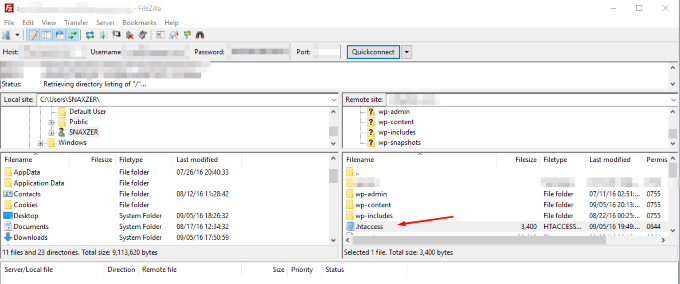
إذا ارتكبت خطأ، فلن يعمل موقعك على الويب. لإصلاح ذلك، قم بتحميل ملف النسخ الاحتياطي.
أنت الآن جاهز لإجراء تغييرات على ملف .htaccess لتسريع موقع WordPress الخاص بك.
ضغط ملفاتك باستخدام Gzip
يؤدي ضغط Gzip إلى تقليل حجم ملفاتك ويساعد على تحميلها بشكل أسرع. سيؤدي إضافة الكود أدناه إلى ملف .htaccess (أسفل الكود الحالي) باستخدام gzip إلى ضغط ملفات CSS وHTML وPHP.
<IfModule mod_deflate.c> # Compress HTML, CSS, JavaScript, Text, XML and fonts AddOutputFilterByType DEFLATE application/javascript AddOutputFilterByType DEFLATE application/rss+xml AddOutputFilterByType DEFLATE application/vnd.ms-fontobject AddOutputFilterByType DEFLATE application/x-font AddOutputFilterByType DEFLATE application/x-font-opentype AddOutputFilterByType DEFLATE application/x-font-otf AddOutputFilterByType DEFLATE application/x-font-truetype AddOutputFilterByType DEFLATE application/x-font-ttf AddOutputFilterByType DEFLATE application/x-javascript AddOutputFilterByType DEFLATE application/xhtml+xml AddOutputFilterByType DEFLATE application/xml AddOutputFilterByType DEFLATE font/opentype AddOutputFilterByType DEFLATE font/otf AddOutputFilterByType DEFLATE font/ttf AddOutputFilterByType DEFLATE image/svg+xml AddOutputFilterByType DEFLATE image/x-icon AddOutputFilterByType DEFLATE text/css AddOutputFilterByType DEFLATE text/html AddOutputFilterByType DEFLATE text/javascript AddOutputFilterByType DEFLATE text/plain AddOutputFilterByType DEFLATE text/xml # Remove browser bugs (only needed for really old browsers) BrowserMatch ^Mozilla/4 gzip-only-text/html BrowserMatch ^Mozilla/4\.0[678] no-gzip BrowserMatch \bMSIE !no-gzip !gzip-only-text/html Header append Vary User-Agent </IfModule>
لا تنسى النقر على “حفظ التغييرات”.
تخزين مؤقت للمتصفح
عندما يقوم شخص ما بزيارة موقع الويب الخاص بك، سيقوم المتصفح الذي يستخدمه بتنزيل جميع الملفات المرتبطة بالصفحة التي يقوم بالوصول إليها.
إن الاستفادة من ذاكرة التخزين المؤقت للمتصفح تعني أنك تريد تنزيل الملفات الضرورية فقط وليس الأصول غير الضرورية. وعادةً ما تكون هذه هي تصميم وأسلوب صفحتك، وتتضمن أحيانًا وظائف JavaScript أيضًا.
عندما تستخدم ذاكرة التخزين المؤقت للمتصفح، فإنك تخبر الخادم الخاص بك بتجاهل أجزاء من صفحة الويب الخاصة بك التي تم تنزيلها مسبقًا للزوار المتكررين.
لتحرير ملف .htaccess، حدد موقعه وقم بعمل نسختين منه بنفس الطريقة التي اتبعتها عند ضغط ملفاتك كما هو موضح أعلاه باستخدام عميل FTP أو cPanel.
احتفظ بنسخة من ملف .htaccess الأصلي في حالة وجود أي مشكلات تتعلق بالتغييرات. قم بإجراء التعديلات في النسخة الأخرى.
أضف الكود التالي أسفل المحتوى الحالي لملف .htaccess الخاص بك:
<IfModule mod_expires.c> ExpiresActive On ExpiresDefault A0 <FilesMatch "\.(txt|xml|js)$"> ExpiresDefault A691200 </FilesMatch> <FilesMatch "\.(css)$"> ExpiresDefault A691200 </FilesMatch> <FilesMatch "\.(flv|ico|pdf|avi|mov|ppt|doc|mp3|wmv|wav|mp4|m4v|ogg|webm|aac)$"> ExpiresDefault A691200 </FilesMatch> <FilesMatch "\.(jpg|jpeg|png|gif|swf|webp)$"> ExpiresDefault A691200 </FilesMatch> </IfModule> <IfModule mod_headers.c> <FilesMatch "\.(txt|xml|js)$"> Header set Cache-Control "max-age=691200" </FilesMatch> <FilesMatch "\.(css)$"> Header set Cache-Control "max-age=691200" </FilesMatch> <FilesMatch "\.(flv|ico|pdf|avi|mov|ppt|doc|mp3|wmv|wav|mp4|m4v|ogg|webm|aac)$"> Header set Cache-Control "max-age=691200" </FilesMatch> <FilesMatch "\.(jpg|jpeg|png|gif|swf|webp)$"> Header set Cache-Control "max-age=691200" </FilesMatch> </IfModule>
لا تنسى الضغط يحفظ للحفاظ على الإضافات إلى ملفك.
سيؤدي ضغط ملفاتك والاستفادة من ذاكرة التخزين المؤقت للمتصفح إلى تقليل وقت تحميل صفحات الويب بشكل كبير. سيساعد هذا موقعك على الحصول على ترتيب أعلى في البحث وتحسين تجربة المستخدم. لا أحد يريد الانتظار لأكثر من بضع ثوانٍ لتحميل الصفحة.